Descargador de BBC iPlayer para iPhone

iDownloade es una herramienta multiplataforma que permite descargar contenido sin DRM del servicio iPlayer de la BBC. Permite descargar vídeos en formato .mov.
Linux es un sistema operativo de código abierto. Como resultado, faltan algunos componentes críticos que disfrutan los usuarios de sistemas operativos propietarios. Una gran cosa que todos los sistemas operativos Linux se pierden son las fuentes propietarias.
Las fuentes propietarias más utilizadas en la actualidad son las fuentes Microsoft Core. Se utilizan en muchas aplicaciones, desarrollo e incluso proyectos de diseño gráfico. En esta guía, veremos cómo configurarlos en Linux.
Nota: ¿no usa Ubuntu, Debian, Arch Linux, Fedora u OpenSUSE? Descargue el paquete de fuentes genéricas aquí e instale las fuentes a mano.
Instrucciones de instalación de Ubuntu
Los usuarios de Ubuntu Linux lo tienen muy fácil cuando se trata de las fuentes principales de Microsoft, ya que hay un instalador fácil de usar que se puede descargar directamente a través del repositorio de software Ubuntu "Universe".
Si está usando Ubuntu Linux, no importa qué versión (14.04, 16.04, 18.04 o más reciente ) podrá iniciar el proceso de configuración usando la línea de comando. Presione Ctrl + Alt + T o Ctrl + Shift + T en el teclado para abrir una ventana de terminal. Luego, use el comando Apt a continuación para obtener el paquete " tff-mscorefonts-installer ".
sudo apt install ttf-mscorefonts-installer
Al ejecutar el comando Apt anterior, Ubuntu descargará e instalará el instalador de Microsoft Core Fonts en su PC y mostrará un EULA basado en texto. Lea este EULA y seleccione "Aceptar" para aceptarlo. ¡Debes estar de acuerdo para acceder a las fuentes!
Después de seleccionar "Aceptar", verá otra página de texto. Seleccione la opción "Sí" para continuar.
Una vez que haya seleccionado "Sí", la herramienta de instalación de Microsoft descargará todas las fuentes de Microsoft Core en Ubuntu, las instalará y las configurará.
Instrucciones de instalación de Debian
Debian Linux, al igual que Ubuntu Linux, tiene un paquete de instalación de fuentes de Microsoft fácil de instalar en sus repositorios de software. Para comenzar la instalación, asegúrese de estar usando Debian 8, 9 o 10. Para obtener información sobre la actualización, haga clic aquí .
Nota: además de actualizar su sistema Debian Linux, también debe habilitar la fuente "contrib". Para obtener ayuda para habilitarlo, lea esta página .
Después de actualizar su versión de Debian Linux, abra una ventana de terminal presionando Ctrl + Alt + T o Ctrl + Shift + T en el teclado. Desde allí, use el comando Apt-get a continuación para configurar el paquete “ ttf-mscorefonts-installer ”.
sudo apt-get install ttf-mscorefonts-installer
Una vez que el paquete de instalación de Microsoft Core Fonts esté configurado en su PC Debian Linux, el instalador descargará automáticamente varias fuentes de Microsoft a su sistema y las configurará todas. Siéntese y tenga paciencia. Cuando finalice la descarga, las fuentes estarán listas para usar.
Instrucciones de instalación de Arch Linux
En Arch Linux, no hay un paquete de instalación oficial de Microsoft como en Ubuntu o Debian. Sin embargo, existe un paquete de repositorio de usuarios de Arch Linux no oficial que descarga todas las fuentes y las instala. Para iniciar el proceso de instalación de Microsoft Core Fonts, abra una ventana de terminal presionando Ctrl + Alt + T en el teclado. Luego, use el administrador de paquetes Pacman para instalar los paquetes Base-devel y Git.
sudo pacman -S git base-devel
Después de instalar los paquetes Base-devel y Git, use el comando git clone para descargar el paquete Microsoft Core Font.
clon de git https://aur.archlinux.org/ttf-ms-fonts.git
Desde aquí, use el comando makepkg para compilar el paquete e instale las diversas fuentes en su sistema Arch Linux.
cd ttf-ms-fonts makepkg -sri
Instrucciones de instalación de Fedora / OpenSUSE
En Fedora Linux u OpenSUSE Linux, actualmente no hay un paquete oficial disponible que facilite la instalación de Microsoft Core Fonts. En su lugar, debemos confiar en los paquetes RPM y los archivos fuente en SourceForge.net .
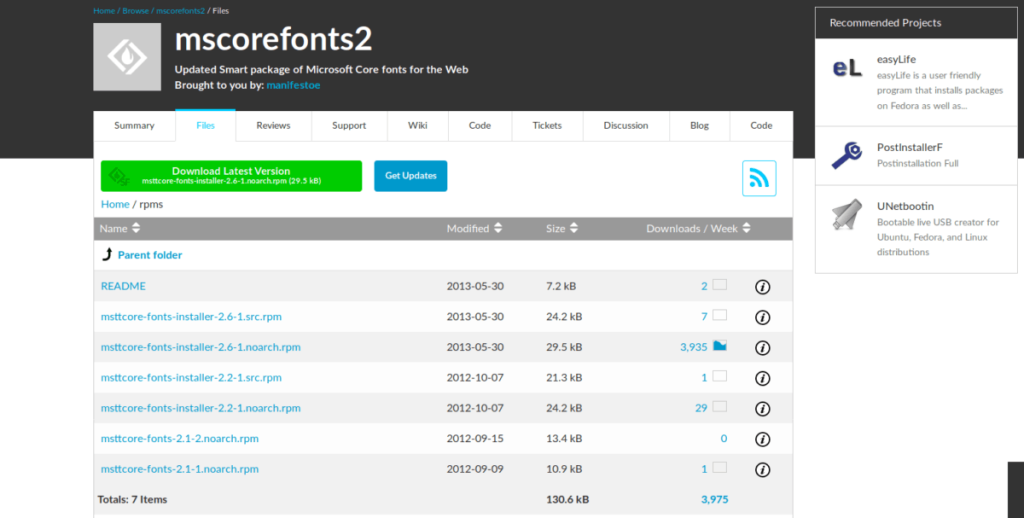
Para iniciar el proceso de instalación, abra una ventana de terminal en su PC OpenSUSE o Fedora presionando Ctrl + Alt + T o Ctrl + Shift + T en el teclado. Una vez que tenga una ventana de terminal abierta, siga las instrucciones de instalación de RPM a continuación que correspondan con su sistema operativo.
Fedora
El primer paso para instalar las fuentes MS en Fedora es descargar el paquete RPM que tienen disponible en SourceForge. Para hacer esto, use el siguiente comando de descarga wget .
wget https://sourceforge.net/projects/mscorefonts2/files/rpms/msttcore-fonts-installer-2.6-1.noarch.rpm/download -O msttcore-fonts-installer-2.6-1.noarch.rpm
Una vez que el archivo del paquete RPM se descarga en su PC con Linux, puede ejecutar el administrador de paquetes Dnf para cargar e instalar Microsoft Core Fonts al instante.
Nota: es posible que vea advertencias durante la instalación. Ignóralos, ya que no importan.
sudo dnf install msttcore-fonts-installer-2.6-1.noarch.rpm -y
OpenSUSE
Para que las fuentes funcionen en OpenSUSE Linux, debe descargar el archivo del paquete RPM de Internet. Para hacer esto, use el siguiente comando de descarga wget .
wget https://sourceforge.net/projects/mscorefonts2/files/rpms/msttcore-fonts-installer-2.6-1.noarch.rpm/download -O msttcore-fonts-installer-2.6-1.noarch.rpm
Después de descargar el archivo del paquete RPM a su PC con OpenSUSE Linux, es necesario instalarlo. Para hacer eso, use el administrador de paquetes Zypper .
sudo zypper instalar msttcore-fonts-installer-2.6-1.noarch.rpm
Deje que se instale el paquete. Una vez que esté completo, pasará por el proceso de descarga e instalación automática de Microsoft Core Fonts en su PC con OpenSUSE Linux.
iDownloade es una herramienta multiplataforma que permite descargar contenido sin DRM del servicio iPlayer de la BBC. Permite descargar vídeos en formato .mov.
Hemos estado cubriendo las características de Outlook 2010 con mucho detalle, pero como no se lanzará antes de junio de 2010, es hora de mirar Thunderbird 3.
De vez en cuando, todos necesitamos un descanso. Si buscas un juego interesante, prueba Flight Gear. Es un juego gratuito, multiplataforma y de código abierto.
MP3 Diags es la herramienta definitiva para solucionar problemas en tu colección de música. Etiqueta correctamente tus archivos MP3, añade carátulas de álbumes faltantes y corrige el VBR.
Al igual que Google Wave, Google Voice ha generado un gran revuelo en todo el mundo. Google busca cambiar la forma en que nos comunicamos y, dado que se está convirtiendo en...
Hay muchas herramientas que permiten a los usuarios de Flickr descargar sus fotos en alta calidad, pero ¿hay alguna forma de descargar Favoritos de Flickr? Recientemente, descubrimos...
¿Qué es el sampling? Según Wikipedia, «es el acto de tomar una porción, o muestra, de una grabación de sonido y reutilizarla como un instrumento o...
Google Sites es un servicio de Google que permite alojar un sitio web en su servidor. Sin embargo, existe un problema: no incluye una opción integrada para realizar copias de seguridad.
Google Tasks no es tan popular como otros servicios de Google como Calendar, Wave, Voice, etc., pero aún así se usa ampliamente y es una parte integral de la vida de las personas.
En nuestra guía anterior sobre cómo borrar de forma segura el disco duro y los medios extraíbles a través de Ubuntu Live y el CD de arranque DBAN, analizamos el problema del disco basado en Windows.

![Descarga FlightGear Flight Simulator gratis [Diviértete] Descarga FlightGear Flight Simulator gratis [Diviértete]](https://tips.webtech360.com/resources8/r252/image-7634-0829093738400.jpg)






![Cómo recuperar particiones y datos del disco duro perdidos [Guía] Cómo recuperar particiones y datos del disco duro perdidos [Guía]](https://tips.webtech360.com/resources8/r252/image-1895-0829094700141.jpg)